
개봉기는 나중으로 미루고
일단 까먹기전에 셋팅하는 방법을 먼저 기록해야지!
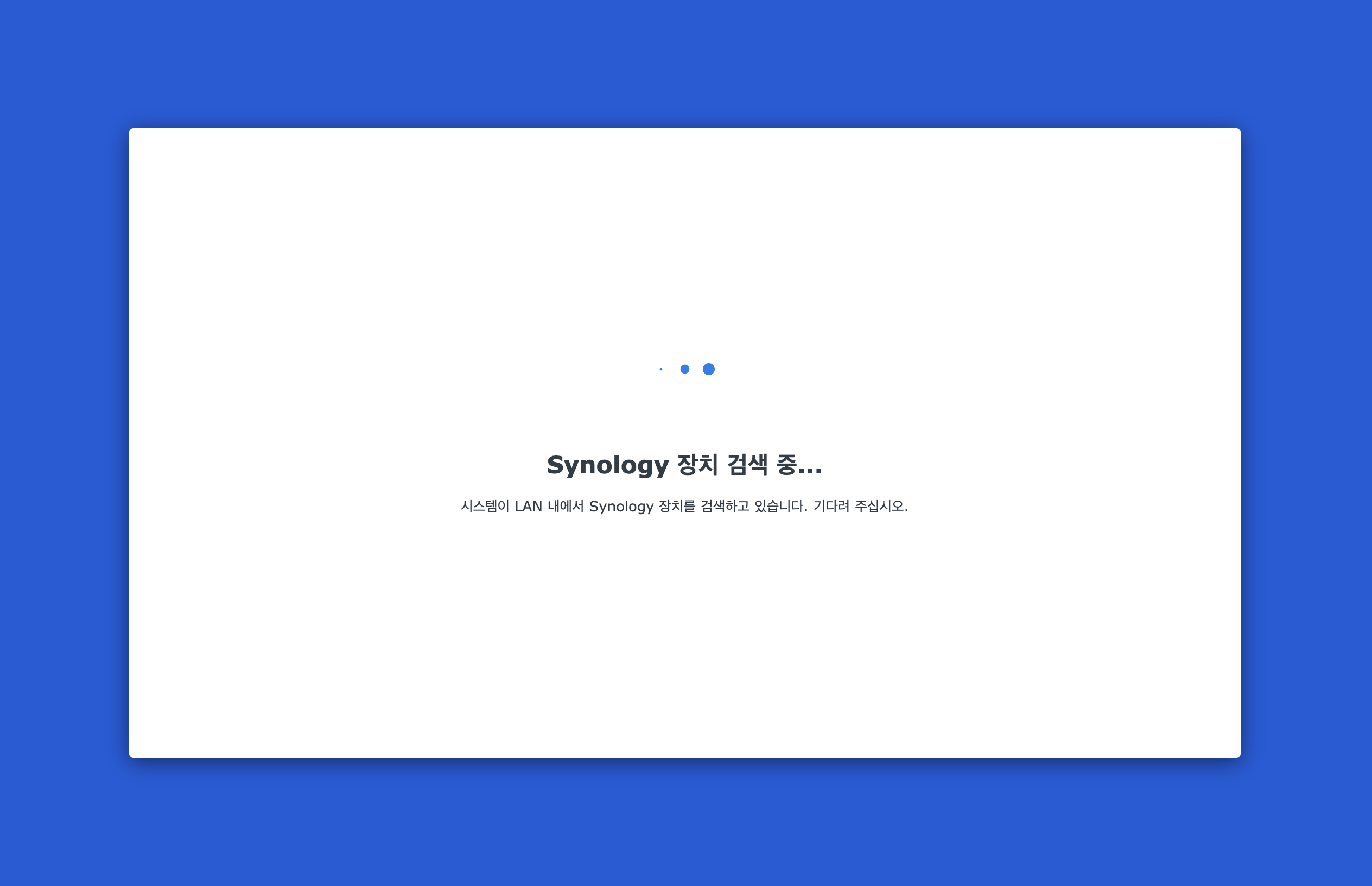
시놀로지 나스 DS920+ 장치에 HDD만 장착하면 그냥 끝인줄 알았다.
하드를 장착하고 전원을 켜고
http://synologenas:500
둘 중 하나를 웹브라우저 주소창에 입력을 했더니
Synology 장치 검색 중 이렇게 뜨길래
바로 장치를 찾아 표시해 주는 줄 알았다.

띠용!
LAN에서 DiskStation을 찾을 수 없습니다.
이렇게 뜨더라!
당황해서 '새로 고침'을 해봤는데 결과는 똑같았다!
뭐지? 쉽다더니?! 시작부터 너무 얕잡아봤나?
자세히 읽어보니 Synology Assistant를 다운로드하고 다시 시도하십시오.
이러길래
링크를 타고 들어가서 프로그램을 설치했다.

이렇게 관리자 프로그램이 실행되면서
서버를 찾는다.

엥?!
여전히 못찾는다! 뭐가 문제일까 하다가
랜선을 다시 체크 해봤다.
시놀로지 나스 DS920+에 꽂은 랜선을 KT라우터(?)에 바로 꽂아서 안되는거였더라!
왜?!
네트워크에 대해서는 잘 몰라서...
어쨌든 직접 꽂으면 안되고 KT무선 공유기에 랜선을 꽂았더니 정상적으로 해결되었다!
왜? 라우터에 그냥 바로 꽂으면 안될까?
라우터에는 허브나 공유기만 꽂아서 이용해야 하는건가???

랜선을 다시 고쳐 꽂고는 다시 검색을 했더니
정상적으로 시놀로지 나스 DS920+를 찾아냈고
연결버튼을 클릭했다.

시놀로지 어시스턴트도 정상적으로 장치가 표시되어 나오고.
이제 다 끝난줄 알았다.
바로 연결된 HDD가 보이고 파일을 백업하고 쓸 수 있을 줄 알았지.

처음 HDD를 장착하고 시작하면
이렇게 약관을 읽고 진행이된다.

환영합니다.
그리고 시놀로지 나스 DS920+ 설정이 시작된다.
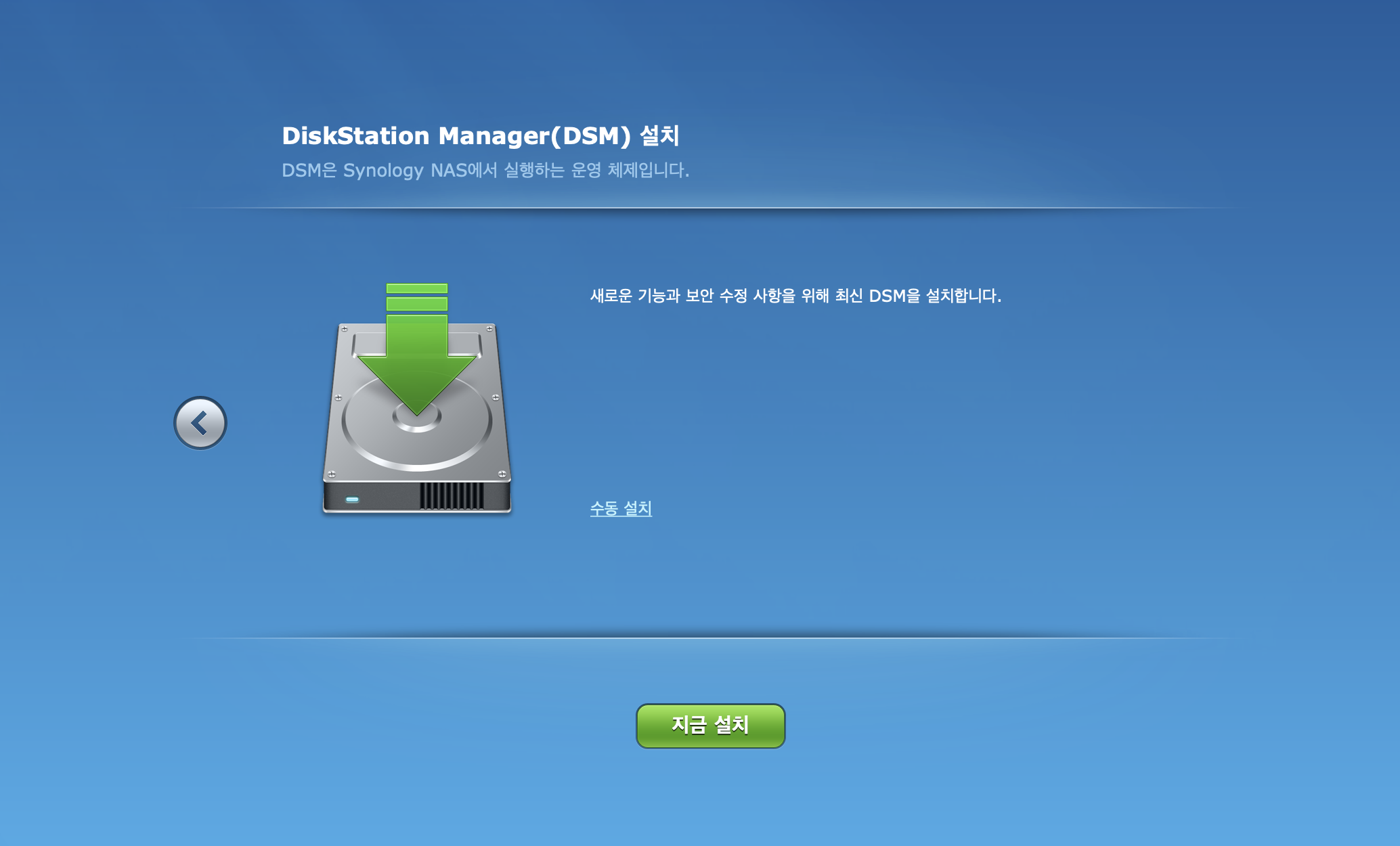
먼저 DSM이 설치가 되는데
시놀로지 나스를 관리해주는 OS라고 보면된다.
(윈도우같은..시놀로지 나스 운영체제가 설치된다.)

윈도우 설치할때도 HDD를 포멧하듯
나스OS도 설치할때 하드를 포멧한다.

10분 후에 시놀로지 나스 준비가 완료된다고 한다.
시스템 파티션 포맷 중..

설치 과정을 계속 따라가다 보면
관리자 계정을 생성해야 하는 스탭이 있다.
그런데 패스워드 입력을 할때 패스워드 강도가 표시가 되는데
특수기호도 쓰고 길게 만들기도 하는데
좀 지멋대로 강도가 표시되는것 같더라.. 좀 이상함
(이건 나중에 보안을 좀 더 강화하고 어떻게 관리하는지를 연구해봐야겠다.)

퀵커넥트 설정 하는 부분도 나오는데
이건 나중에 외부에서 쉽게 접속하게 하는 거라고 하는것 같은데
아직 한번도 안써봤다.
일단 HDD정리하고 나서 해봐야지

synology 계정 만들까지 나온다.
내가 이것도 만들었던가? (벌써 까먹었다....)

만들었네!
어떤 계정으로 했지????...

퀵커넥트도 준비됐다고 하고

DSM셋팅 준비는 다 됐고
이제 자동으로 업데이트 된다고 안내.
이해했음.

시놀로지 OS
DSM이 설치 완료되고 위와 같이 나오면
이제 진짜 HDD를 셋팅해야 한다.
(이걸 몰라서 한참을 해맸다! 쉽다며!!??)
저 페이지에서 왼쪽 상단에 있는 버튼을 클릭!
(윈도우 키 같은 버튼이다.)

그리고 저장소 관리자를 클릭한다.

좌측에 있는 볼륨을 클릭한다.
그럼 시스템에 볼륨이 없습니다. 이런다.
난 분명 HDD를 장착했는데...
OS도 설치했는데?
위쪽에 '생성'버튼을 클릭한다.

그래서 어떻게 하는지 검색하다가 찾은 글인데..
왜 캡쳐했지?
그땐 이해했고 지금은 이해못함.

모드를 선택하는데
처음 사용할때는 그냥 기본 디폴트값으로 하는게 정답인듯
'빠름'을 선택하고 다음.

스토리지 풀 설명에 이름을 입력하고
RAID유형에는 그냥 SHR(이게 디폴트였던것 같네)
그리고 다음

새로 추가된 드라이브의 모든 데이터가 지워집니다. 계속하시겠습니까?
어차피 아무것도 없어서 괜찮음.
확인.

파일 시스템을 선택하라고 하는데...
뭐지? Btrfs, ext4
둘 중 하나를 선택하라고 하는데...
모르는건 그냥 기본 디폴트값으로 설정하는게 정답.
(나중에 찾아봤는데 장단점이 있는것 같은데.. 나같은 초보는 그냥 디폴드값으로 되어 있는 Btrfs로 해도 상관없을 듯)

이제 거의 다 온것 같은데
나는 나스 설치도 처음이고 해서
처음부터 하나하나 다 캡쳐
나중에 또 언제 나스를 설치할지 모르겠지만
기록해 놓으면 나중에 다시 설치할때 도움이 될테니까..
(하지만.. 나중에는 이과정이 또 바껴있을 수도 있겠다....)
그렇담.. 다른 누군가에겐 도움이 되겠지....

이제 진짜 다 끝난 줄 알았다.
그런데 저기 '상태'를 보면 생성 중(파일 시스템 생성 중) 이라고 되어있다.

이게 패리티 일관성 검사 ? 라고 하는데
이게 엄청 오래 걸린다.
2테라에 6-7시간 걸린다는 사람도 있던데
내가 설치한 HDD는
16TB ironwolf pro 모델이라..
시간이 엄청 걸리더라..
거의 24시간 꽉채워서 끝난것 같다.
(사실 지금도 10T 진행중.. 이건 나중에 또 포스팅해야지)

24시간이 지나고 나서 확인을 해보면
이제 정상적으로 사용할 수 있다.
(그런데 다음 과정도 배워야함..)
아래쪽 디스크 정보에
사용한 드라이브1, 사용 가능한 슬롯3으로 바꼈다.

이제 시놀로지 관리자 페이지 [제어판]으로 들어가서
'공유 폴더'에 들어가서 원하는 대로 폴더를 만들면 된다.
위쪽에 '생성'버튼을 클릭.

그냥 폴더가 딱 만들어지는게 아니라
여러가지 옵션을 설정해서 만들어야 한다.

암호도 만들어줘야 하고

고급 설정 구성도 해야 하고.
나는 그냥 디폴트값으로 진행했다.

이제 적용버튼만 클릭하면 끝.

내가 만든 공유폴더에서
어떻게 활용할껀지 설정을 할 수 있다.
사용자를 정해서 누구에게는 보여지고 누구에게는 안보여지고
하나하나 디테일하게 설정을 해야함.

나는 테스트로 공유폴더 2개를 만들었다.
이제 이렇게 공유폴더까지 만들고 나면 기본적인 셋팅은 다 끝난거다.
다음은 어떻게 윈도우나 맥에서
이 시놀로지 나스에 접속해서 폴더를 관리하느냐가 남았다.
이렇게 웹에서 시놀로지 접속해서
내가 만든 폴더에 파일을 드레그해서 업로드하고 다운로드해도 되지만
그렇게 쓰는건 불편하고
그냥 내 컴퓨터 폴더에서 바로 나스로 접속해서
폴더만들고 삭제하고 하는 방법을 또 배워야 한다.
윈도우에서는 주로 raid 프로그램으로 폴더에 바로 나스가 표시되게 해주는 기능이 있던데..
이건 나중에 블로그 글로 기록해야지..
(사실 생각도 안난다... )
https://kb.synology.com/ko-kr/DSM/help/DSM/Tutorial/store_with_windows?version=6
로컬 네트워크 내의 Windows PC에서 파일 저장 | DSM 시작하기 - Synology 지식 센터
kb.synology.com
이건 시놀로지 사이트에서 공식적으로 지원해주는 방법
그런데 다들 이렇게 쓰지않고
무료 raid프로그램을 쓰는 이유가 있겠지...
+
네트워크에 대해 잘 모른다면
나처럼 시놀로지 나스 사용기가 처음부터 쉽지는 않을것 같다.
+
그냥 인터넷선 연결하고 HDD만 추가하면
그냥 쓸 수 있는 나스가 아니네...
배워야 할게 한두개가 아니다!
HDD셋팅, 외부접속 방법, 사용자 권한설정, 보안 등
아직까지 갈 길이 멀다!
이 포스팅은 쿠팡 파트너스 활동의 일환으로, 이에 따른 일정액의 수수료를 제공받습니다.
'LAB' 카테고리의 다른 글
| 유튜브 스튜디오 분석하기 (0) | 2021.09.21 |
|---|---|
| 아이폰 인증 문자가 안올때 해결방법 (0) | 2021.08.20 |
| 실루엣 컷팅라인이 각지게 나올때 해결방법 (0) | 2021.06.22 |
| 맥 프로그램. 손상되었기 때문에 열 수 없습니다. 휴지통으로 이동합니다. 해결방법 (1) | 2021.06.21 |
| 티스토리 애드센스를 위해 스킨변경 후 플러그인 설치 및 적용 (0) | 2021.05.10 |





댓글